J’avais énoncé, dès 2006, mon sentiment d’horreur face à l’interface graphique principale pour SANE, c’est-à-dire xsane:

Entre temps, un nouveau projet en lequel je plaçais mes espoirs fit apparition: GNOME Scan (et sa librairie complément «Flegita»). Problème: il semble n’y avoir pratiquement qu’un dev à la tâche, et le projet avance quelque peu lentement. Conséquemment, GNOME Scan sortit un peu de mon champ de conscience dans les derniers temps, parce que, bien que l’interface de xsane tue des chatons, une fois configurée, elle fonctionne et est relativement flexible.
Tout ceci change avec Ubuntu 10.04, où un petit nouveau est apparu sur la scène: Simple Scan. Il est étonnant de constater que ce n’est pas dans leur release notes (et donc assez peu mentionné sur la blogosphère). Pourtant, ça doit bien être une des contributions les plus significatives que j’aie vu venir de Canonical depuis longtemps (si vous regardez le dialogue «À propos» du logiciel, on peut voir que ça a été créé par Canonical en 2009).
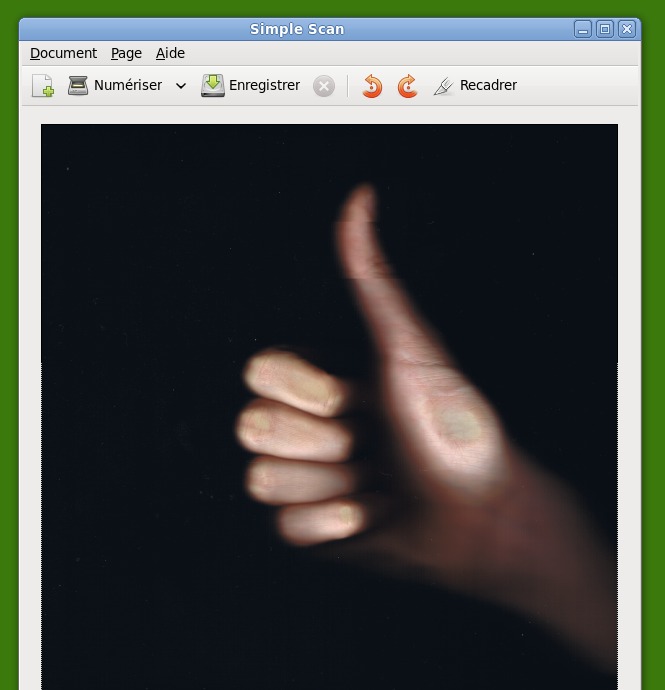
Dans un mini échange de courriels avec Étienne Bersac (auteur de GNOME Scan), ce dernier m’a précisé la différence entre les deux projets: Simple Scan se veut un simple moyen de mettre xsane dehors, alors que GNOME Scan se veut être une architecture/infrastructure pour les devs, faisant notamment appel à GeGL.
Mais je n’ai pas encore expliqué pourquoi Simple Scan, c’est du titane de carbone.
- Le logiciel se souvient de la taille de fenêtre que vous lui donnez. Nom d’un chien. Après des années de chasse aux bugs, je peux vous affirmer que moins d’une application sur dix se souvient de ses dimensions avant que j’emmerde les développeurs avec un rapport de bug (et encore, même les capplets/panneaux de préférences de GNOME ne le font pas, alors que je l’ai demandé il y a des années). Le fait que Simple Scan le fasse témoigne d’un certain souci du détail qui lui donne déjà des points en sa faveur avant même d’avoir commencé à tester le bestiau.
- Une interface simple, uni-fenêtre et conforme aux autres applications GNOME. Quand on compare à xsane, la différence est tellement frappante qu’il n’y a pas besoin d’explications poussées ici. Nous sommes devant une interface moderne au lieu d’une interface des années 90.
- Un design facilitant les numérisations par lots (ex: avec un «automatic document feeder»)
- Un design permettant deux «cas d’utilisation» simples pour les néophytes: la barre d’outils permet facilement de numériser du texte (150 dpi) ou numériser une photo (300 dpi). Les paramètres de DPI sont planqués dans la fenêtre des préférences.
- Pas de barre de progression ni d’attente: on voit le document s’afficher progressivement pendant qu’il se numérise. Comme dans un vrai logiciel de numérisation professionnelle/commercial. Après toutes ces années, je n’y croyais plus. Quelle élégance. J’ai dû ramasser ma mâchoire qui traînait sur le plancher.
- Des outils de traitement post-numérisation: pas besoin de prévisualiser, découper et tourner à l’avance. On numérise, et ensuite on choisit si on découpe l’image, si on la tourne, et si on l’enregistre. Pas besoin de réfléchir au préalable au document que l’on numérise, on peut le traiter post-facto. Conséquemmet, je ne suis plus forcément obligé de passer par GIMP pour faire le traitement (sauf si je veux faire des optimisations de couleurs/poids bien entendu).
Conclusion: Simple Scan est exactement ce que son nom laisse présager, et je serai fier de le montrer à des utilisateurs non-geeks.
Comments
10 responses to “Le pack bitos du donjon de la numérisation3 min read”
quel enthousiasme
Mais attends, c’est une révolution! (comme dit la chanson)
C’est une épine du pied qui vient de partir. Y’a même une fonction pour envoi direct par courriel (oublié de le mentionner). Est 100% à l’épreuve des utilisateurs lambda occasionnels, même mes parents pourraient numériser des documents maintenant. Et je ne serais pas inquiet de les voir envoyer une image énorme non compressée (grâce au mode optimisé pour le texte).
Juste une question : Comment avoir une image au format correct genre 21 X 29.7 de qualité 300dpi sans modifier l’image apres enregistrement de la numérisation ?
@Tommy : menu Page > Recadrer > choisir le type de papier.
OMG ! Mais y’a pas de parchemin de pr0n… Bon, bah tant pis c’est déjà pas mal ! ;D
Vi,vi vi…. sauf que mon scanner réseau ne fonctionne pas avec simple scan => Retour à Xsane, dommage, j’y ai cru
excellent !! Je teste illico.
c’était pas une critique, j’ai juste oublié la ponctuation ou le smiley 😉
Merci. J’allais passer à côté du logiciel à cause du mot Simple duquel je me méfie par habitude.
Non je parle pas de recadrage mais changement de dimension je crois que malheuresement ce n’est pas possible sans passer par un autre logiciel.